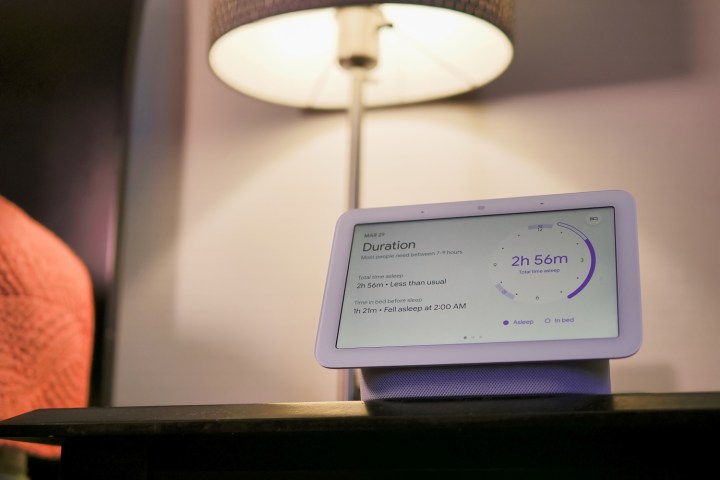Con la creciente popularidad de los dispositivos de asistencia digital inteligente como Google Nest Audio, Google Nest Hub y Google Nest Mini, naturalmente todos tenemos preguntas sobre la privacidad y cómo Google puede estar usando nuestra información. Si bien probablemente sea seguro decir que una de las compañías tecnológicas más grandes del mundo (y/o el estado profundo y/o los gobiernos extranjeros) no está escuchando todo lo que dices en casa, a veces aún preferimos pecar de precavidos. Como dice el dicho; confiar pero verificar.
Por esa razón, Google nos ha dado la posibilidad de modificar la configuración de privacidad en los dispositivos de Google para que coincida con nuestros propios niveles de comodidad. Hay muchas opciones y selecciones de personalización que puede hacer, y algunas de ellas varían según el dispositivo que posea. Afortunadamente, muchos de ellos son fáciles de encontrar, especialmente si sabe lo que está buscando.
Cómo verificar la configuración de privacidad de Google
Desde el principio, probablemente sea una buena idea evaluar cómo es su configuración de privacidad. Dependiendo de cuándo haya adoptado el ecosistema de Google, las cosas pueden haber cambiado sustancialmente. Ciertas reglas y declaraciones de privacidad se actualizan constantemente. Vale la pena ver dónde estás. He aquí cómo evaluar los conceptos básicos.
Desde la aplicación Asistente de Google, haz clic en tu foto de perfil. A continuación, elija la configuración «Usted». Esto abrirá un menú con varias configuraciones diferentes del Asistente que se pueden cambiar individualmente, incluidas cosas como unidades meteorológicas, acceso a cuentas, compras, configuraciones del vehículo, apodos, «tus lugares» y más.
Puede valer la pena ver la pestaña «Tus lugares» en particular, ya que Google habrá almacenado datos anteriores sobre lugares que quizás no te gusten. Descubrí que, aunque no me di cuenta, se enumeraron dos ubicaciones muy aleatorias que desconocía. Tocando en el X los elimina de la aplicación.
Del mismo modo, bajo compras, puede encontrar lo que se ha guardado allí interesante o aterrador. Compruébalo y simplemente elimina lo que no quieras que se guarde.
Para ver qué más sabe Google sobre usted, haga clic en Administra tu cuenta de Google debajo de tu foto de perfil, luego elige Administre sus datos y privacidad.
Revisa las grabaciones de audio y el historial web
Cabe destacar que la configuración de la actividad de voz y audio está desactivada de forma predeterminada a menos que elija activarla. Cuando se trata de cualquier grabación de voz que Google haya guardado, puedes escuchar lo que hay allí.
En el mismo lote de configuraciones, también puede ver su actividad de búsqueda web y eliminar cualquier cosa que no quiera ver allí tampoco. Para acceder a sus dos búsquedas y ver qué audio puede estar almacenado, vaya a la Privacidad de datos pestaña en su cuenta de Google.
Por debajo Historia configuración, haga clic en Actividad web y de aplicaciones luego desplácese hacia abajo para Administrar actividad. En esta página, puede ver una lista de su actividad de búsqueda anterior y los elementos con un icono de audio tendrán un archivo de grabación. Toque para revisar cualquier grabación.
Deshabilitar el seguimiento de su historial de YouTube
Bajo la Privacidad de datos pestaña, también puede ver y ajustar el contenido guardado de aplicaciones y servicios de Google como YouTube y de otras aplicaciones de terceros a las que haya otorgado acceso. Debajo de esa configuración, hay una palanca para desactivar su Historial de YouTube, y también puede administrar el historial.
Cómo cambiar los anuncios que te muestra Google
También puedes ajustar Personalización de anuncios que le permite actualizar o cambiar la configuración de anuncios o desactivar la personalización por completo. Toque su foto de perfil en la aplicación Google Home o Assistant y luego elija Administra tu cuenta de Google. los Privacidad de datos pestaña es a dónde ir, y si se desplaza hacia abajo verá Configuración de anuncios. Si bien puede simplemente activarlo o desactivarlo, hay algunas pequeñas pestañas interesantes allí donde Google ha asumido sus intereses. La lista es larga y, a veces, puede ser bastante oscura. Toque para eliminar cualquier tema que parezca realmente fuera de lugar. (Eliminé Rail Freight, Romance Films, y de alguna manera espeluznante me había etiquetado correctamente como «no soy padre». ¿Cómo lo sabe?)
¿Google puede escucharte? Agregar la configuración de confirmación del Asistente de Google
Si desea saber cuándo se inicia y deja de escuchar el Asistente de Google, puede actualizar la configuración en la aplicación Google Home. Esto lo ajusta cada dispositivo, no en la configuración más grande de Google, así que comience buscando el mosaico de su dispositivo en particular en la aplicación Google Home, haga clic en él y luego elija el Ajustes icono y seleccione Accesibilidad del menú.
Hay dos configuraciones de nota aquí, “Reproducir sonido de inicio» y «Reproducir sonido final.” Esto permitirá que el Asistente de Google reproduzca un sonido cuando comience y/o termine de escuchar, para que siempre lo sepas.
Deshabilitar el seguimiento de movimiento o sueño
Para las versiones más nuevas de Google Nest, hay una opción para desactivar el seguimiento y la detección del sueño. Puede hacerlo en el dispositivo o en la aplicación Google Home haciendo clic en su dispositivo y eligiendo el engranaje de Configuración.
Para desactivar Motion Sense en un Nest Hub, simplemente deslice hacia arriba la pantalla de Nest Hub, toque el Ajustes y cambie el icono Sentido de movimiento ajuste. Cuando está desactivada, la función Motion Sense dejará de detectar movimiento frente a ella.
Para desactivar la función de sensor de sueño, deslícese hacia arriba desde la parte inferior de la pantalla y toque Detección de sueño. Cuando está desactivado, Google dejará de detectar sus patrones de sueño y rastreará esos datos, y le brindará un poco más de privacidad.
Para desactivar una cámara Google Nest en el dispositivo (si no tiene un obturador de privacidad), seleccione la cámara, elija Ajustesy toca el Cámara encendida/apagada dominio. También puede controlar cuándo se activa la cámara con un horario.
Personaliza tu experiencia de noticias matutinas
Una de las excelentes maneras en que el Asistente de Google puede ser útil en su vida es compartir un resumen de noticias matutino con usted mientras se prepara.
Para personalizar la configuración de News, abre la aplicación Google Home y luego haz clic en tu foto de perfil. A continuación, haga clic en Configuración del asistente. Desplácese hacia abajo hasta que vea Noticias. Debería ver una lista de servicios de noticias predeterminados de los que Google extrae información. Puede seleccionar, deseleccionar o cambiar el orden de estas fuentes de noticias, así como agregar otras. También puede seleccionar el país del que se extraen las fuentes de noticias.
Obtenga sugerencias de recetas vegetarianas, veganas o sin gluten de Google
Si tiene un dispositivo doméstico inteligente de Google con pantalla, probablemente sepa que una de las características interesantes es que puede sugerirle recetas. Solo dile al asistente que toque uno que te guste. Pero si eres vegano, vegetariano o prefieres comer sin gluten, ¿sabías que puedes personalizar estas recetas?
Para configurar las preferencias de tipo de receta, incluidas las veganas, vegetarianas y sin gluten, así como cocinas específicas e incluso ingredientes específicos (no disponible en todos los países), abra la aplicación Google Home, haga clic en su foto de perfil, elija Configuración del asistente y desplácese hacia abajo para Comida y bebida. Puede seleccionar las preferencias de alimentos e incluso dar un pulgar hacia arriba o hacia abajo a los ingredientes.
Esta es solo una breve lista de algunas de las configuraciones más frecuentes. Google ha hecho grandes avances para facilitar la búsqueda y el ajuste de casi cualquier aspecto de un dispositivo de Google o del Asistente de Google, algo bueno, teniendo en cuenta todas las preocupaciones sobre la privacidad.
Recomendaciones de los editores